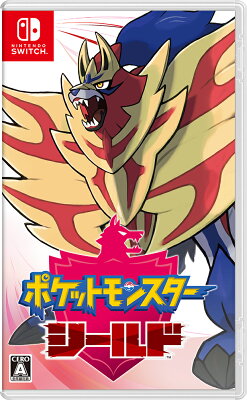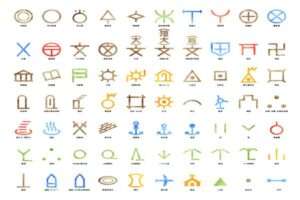iPhoneの機種変更をすると、ポケモンGOの「いつでも冒険モード」がONにできなくなりました。
Pokemon GO を再インストールすれば解決
結論から先に言うと、Pokemon GO を再インストールすれば「いつでも冒険モード」を有効に設定することができます。
できた方は以降、読まなくてもOKです(笑)
不具合の原因
iPhoneの機種変更する時にクイックスタートで一気にデータを移行しますが、この時にアプリがヘルスケアを見失うバグがあるようです。そろそろiPhone12 や他の機種からiPhone13、iPhone14に機種変更する人が増えて、またポケGOで同じ問題で困る人が増える時期ですね。
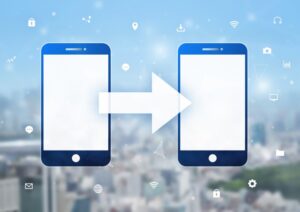
ポケモンGOの設定から「いつでも冒険モード」にチェックしようとします。
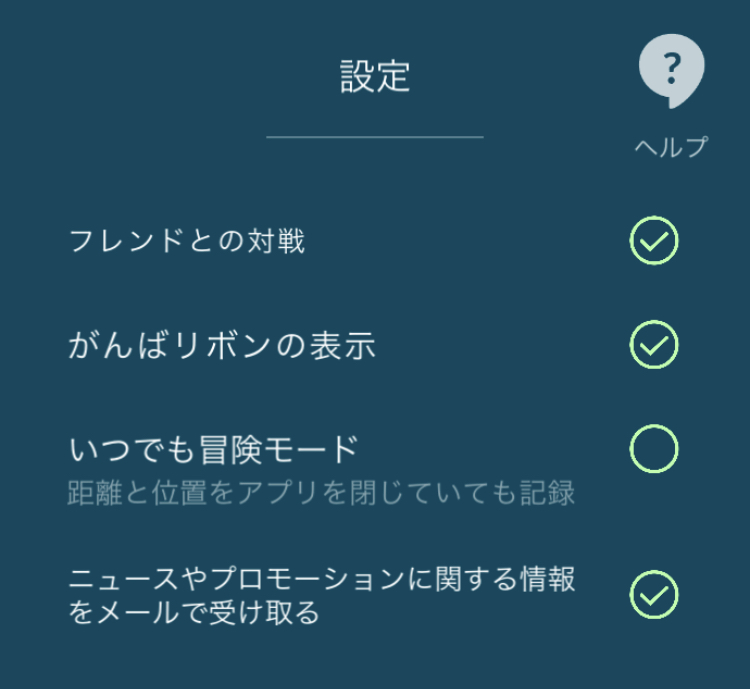
確認画面が表示されるので「有効にする!」をタップします。
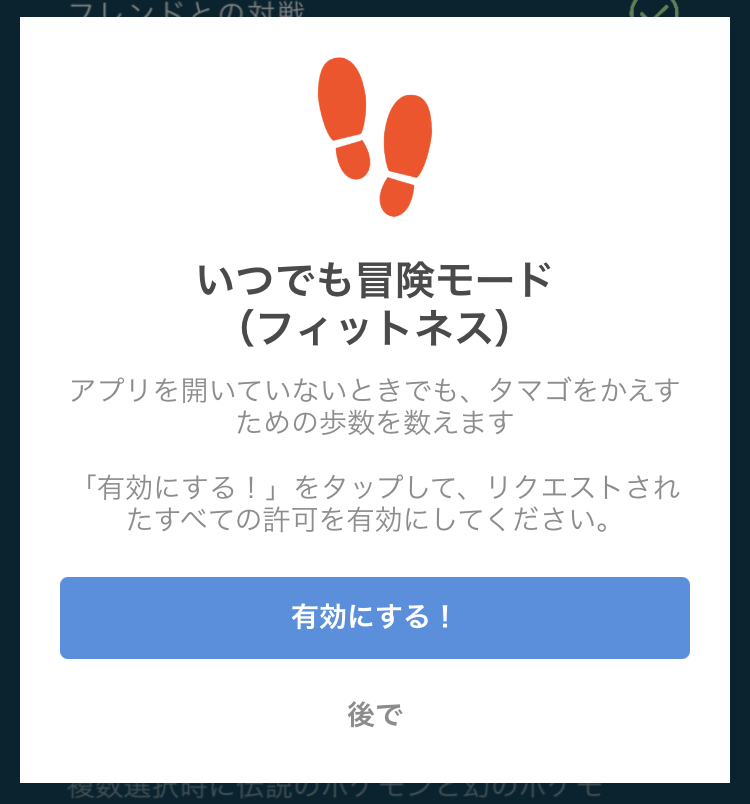
ヘルスケアアプリの設定方法が表示されるので「ヘルスケア APPを開く」をタップします。
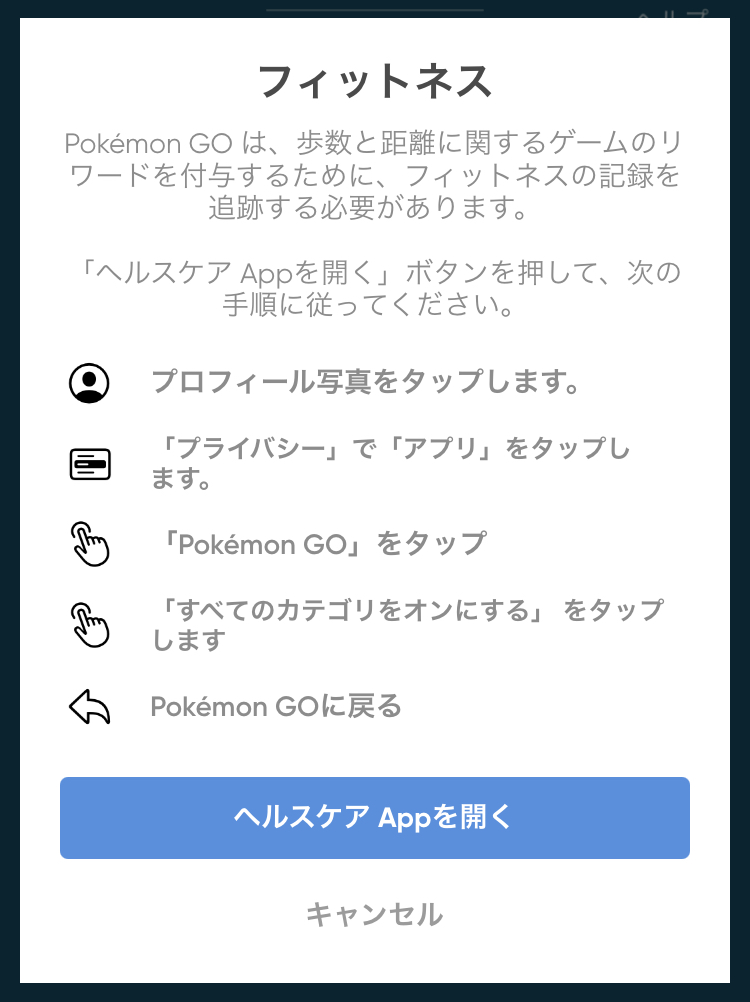
でもヘルスケアのアプリ一覧に「Pokemon GO」が表示されないので、ここから設定手順が先に進めません。
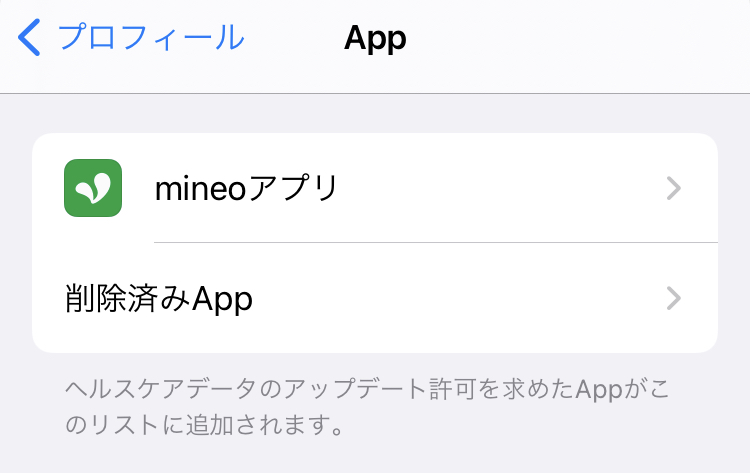
仕方がないので、ポケモンGOに戻ると、「いつでも冒険モードが有効になっていません。」と表示されるだけで何も変わりません。何度やっても同じ。という現象でした。
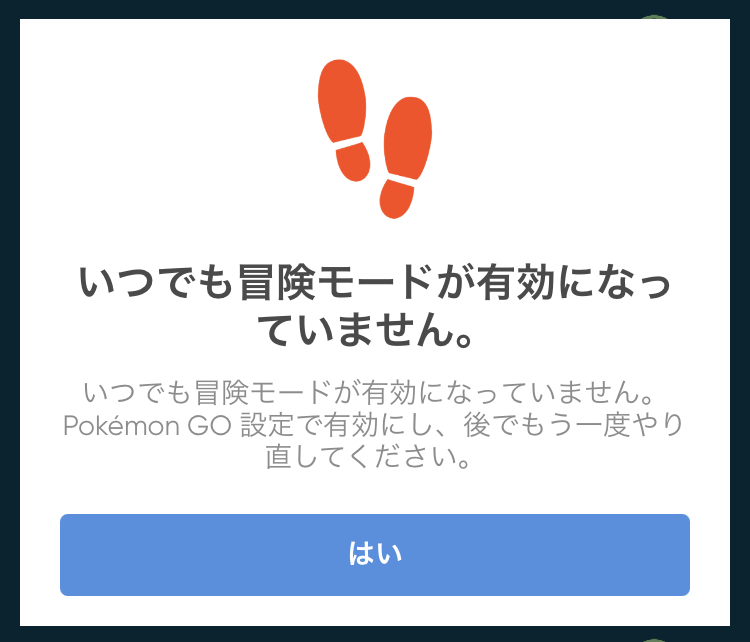
念のため、ヘルスケアアプリを確認すると、ちゃんと歩数が記録されているのでこちらは問題ないようです。
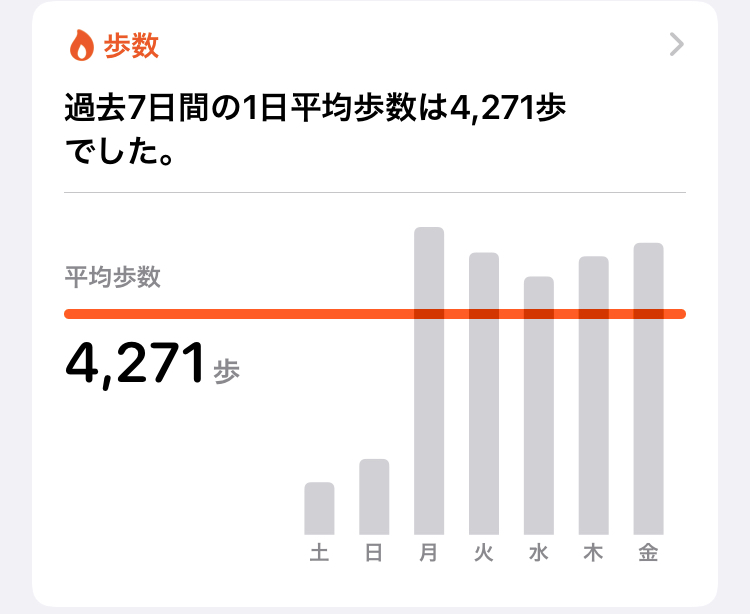
ポケモンGOアプリを削除する
いつものアプリ削除手順で、Pokemon GO の「APP を削除」をタップします。
大事なゲームデータはログインアカウントに紐づいていて、サーバーで管理しているのでアプリを消してもなくなりません。大丈夫です。
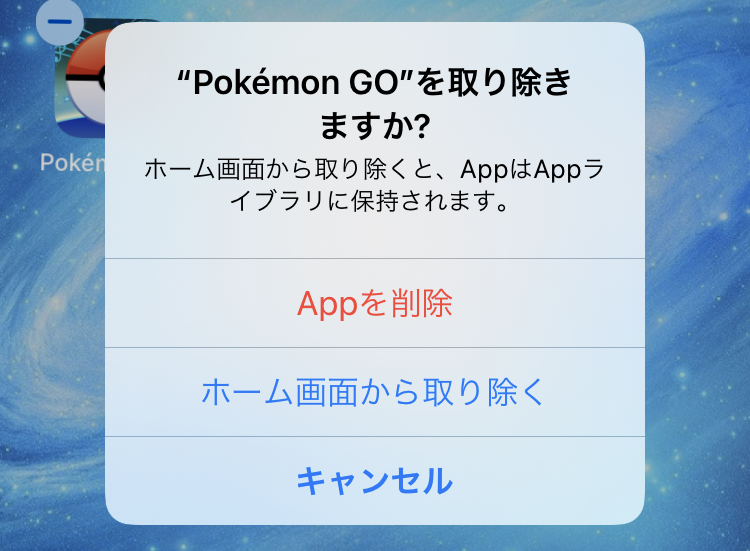
再度確認してきますが「削除」タップします。
ここで言うAppのデータというのは、音楽や効果音の音量や振動の設定、バッテリーセーバーの設定、生年月日、ログインアカウントの情報、通知の設定、位置情報の設定、ヘルスケアの設定など、iPhone本体で持っているようなデータなので、削除されても問題ありません。再インストール後に再設定すれば良いだけです。
というか、この「Appのデータ」を削除することで、今回の問題である「ヘルスケアを見つけられない」という状態も一旦初期化されて治るという訳です。
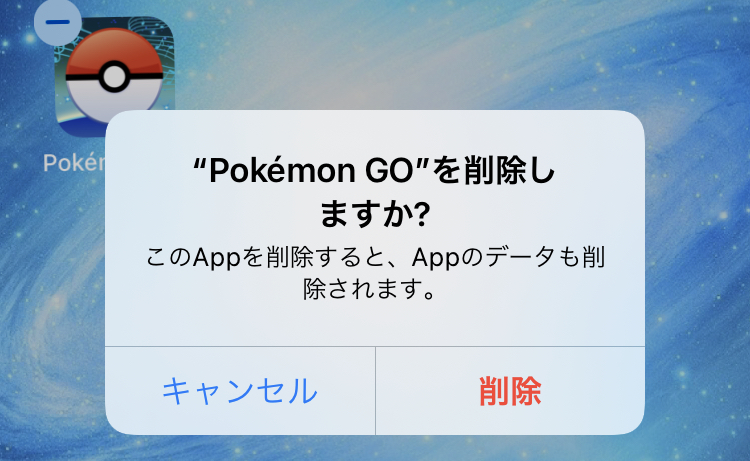
ポケモンGOアプリのインストール
App Storeからポケモン GO を検索してダウンロードします。
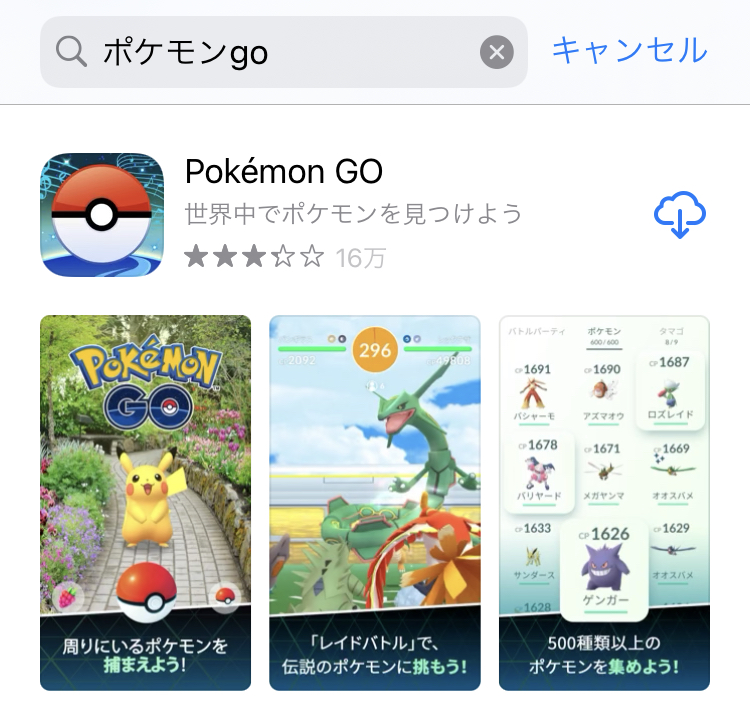
起動したらログインアカウントや通知の設定、位置情報の設定、生年月日など色々聞いてくるので、以前に設定していた時の情報を再入力します。いつでも冒険モードを有効にするかも聞いてくるので「有効にする!」をタップします。
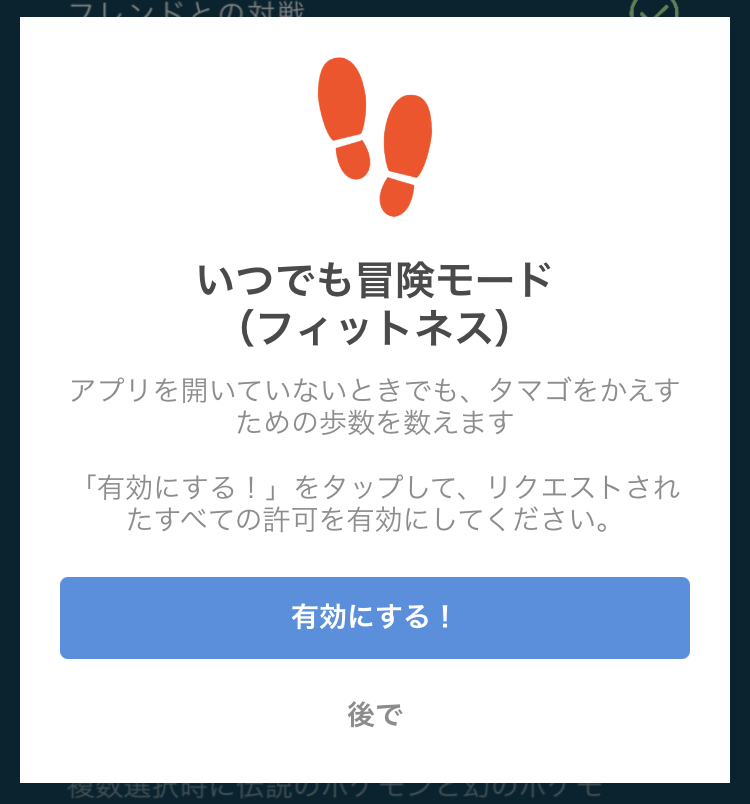
ヘルスケアアプリの設定方法が表示されるので「ヘルスケア APPを開く」をタップします。
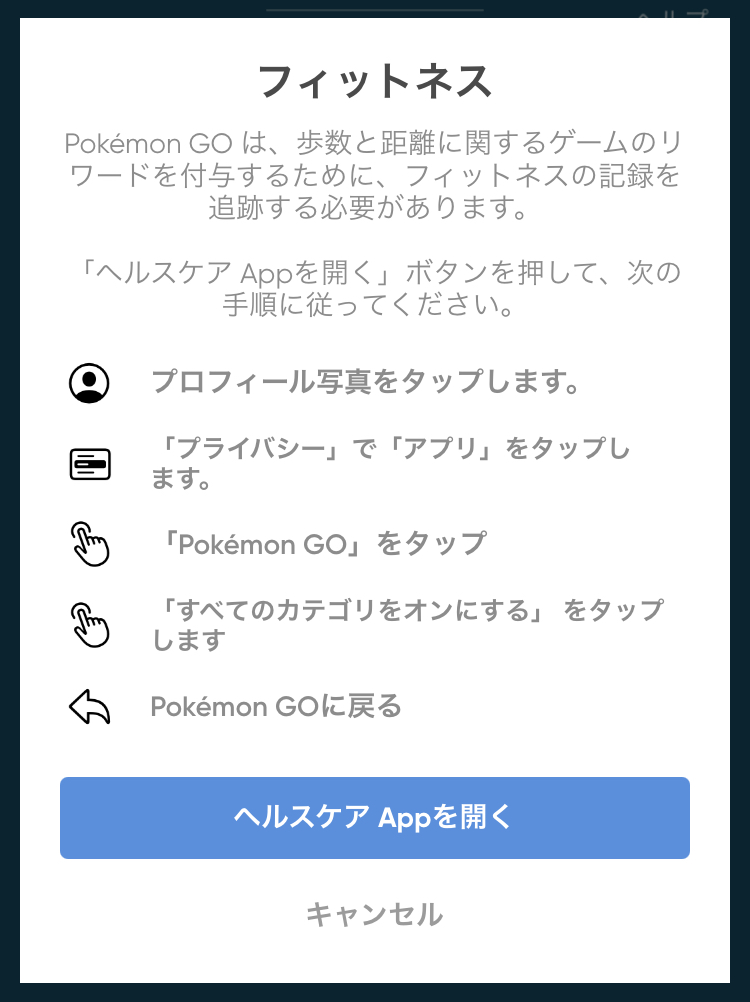
ヘルスケアのアプリ一覧に「Pokemon GO」が表示されるようになってます!
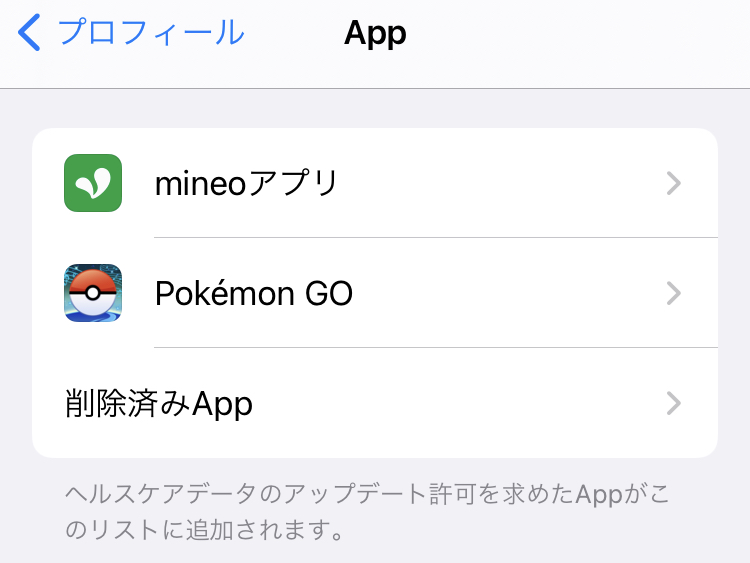
「すべてのカテゴリをオン」をタップします。
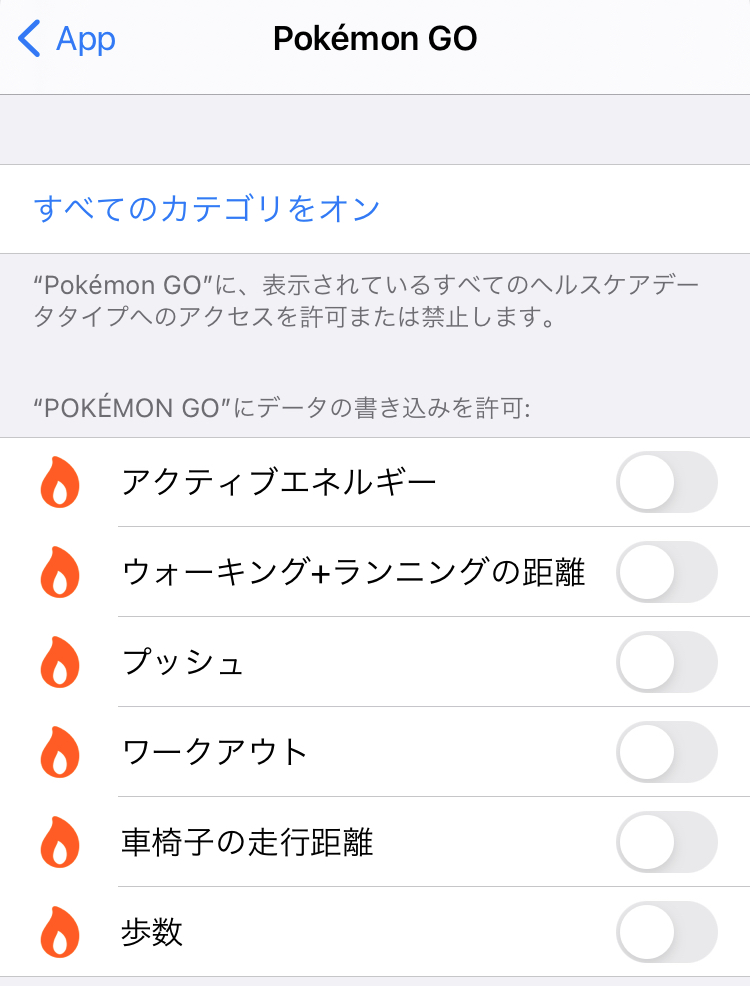
いつでも冒険モードがONになりました!
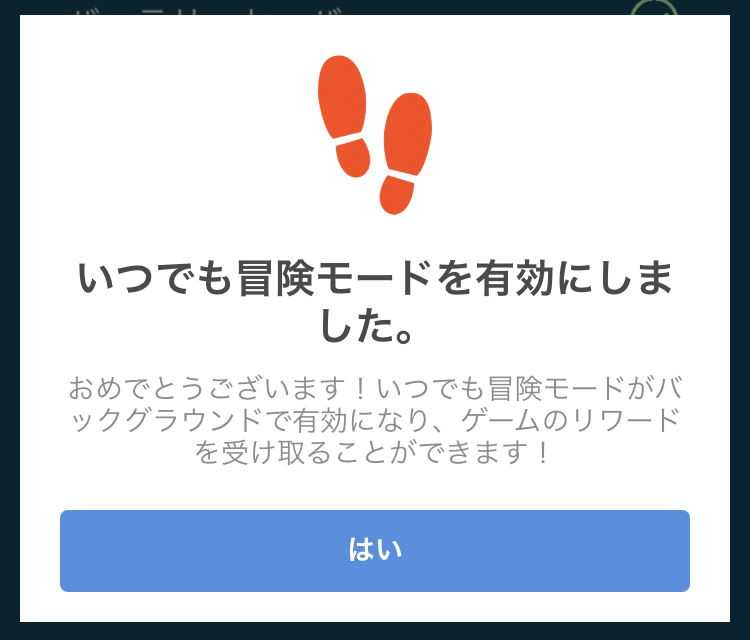
ポケモンGOの設定画面でも「いつでも冒険モード」がチェックできてます。
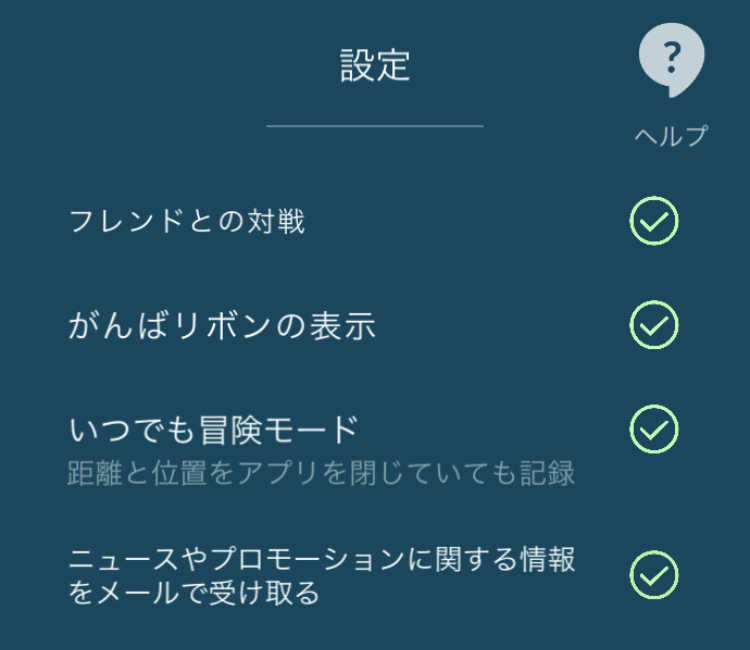
設定お疲れ様でした。